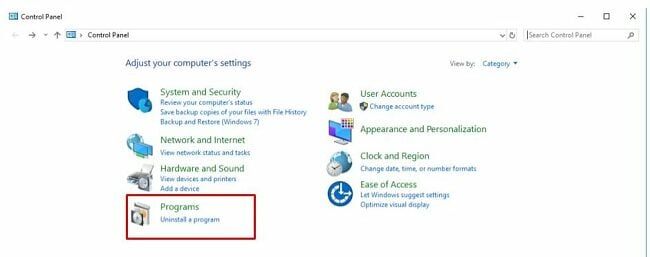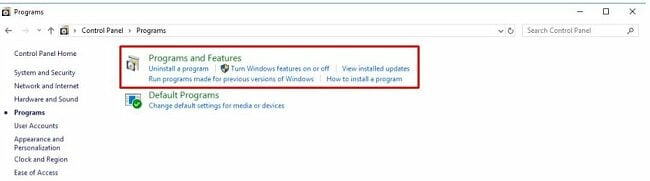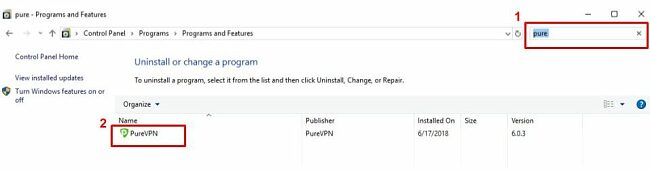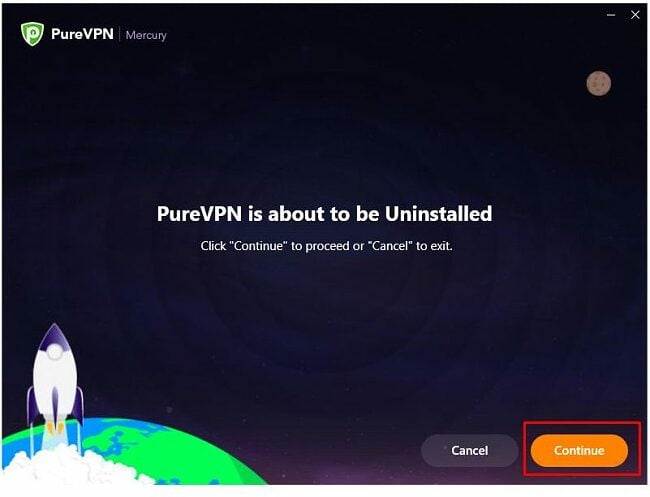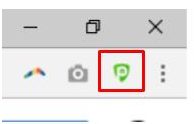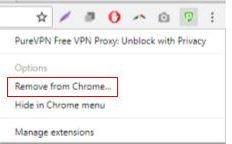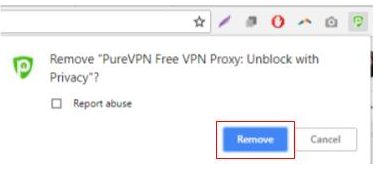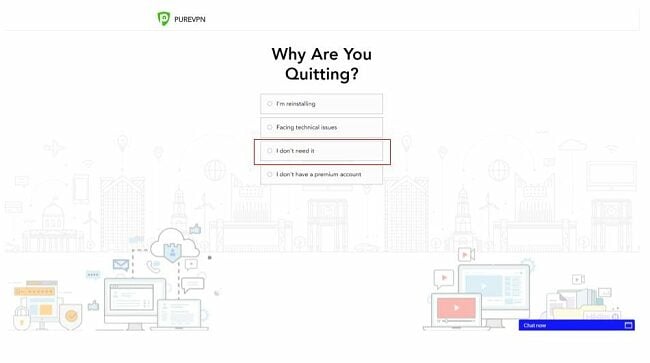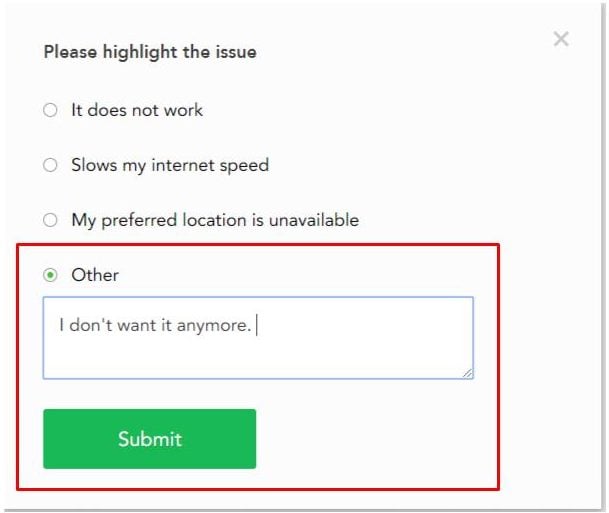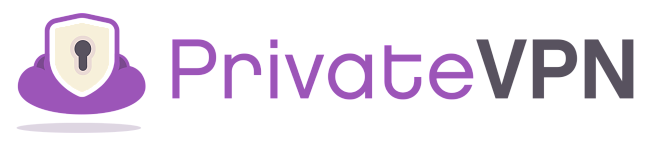Hvordan VIRKELIG få refusjon for en kansellert PureVPN konto
Selv om PureVPN gir enkle instruksjoner om hvordan man kansellerer kontoen sin og få refusjon, er det i realiteten alt annet enn enkelt. Fem personer i vårt team har forsøkt å kansellere sine PureVPN kontoer, og ingen av dem klarte å komme seg gjennom prosessen på enkelt vis. Nedenfor presenterer vi den enkleste metoden å kansellere, men som du kan se, er det fortsatt et bryderi.
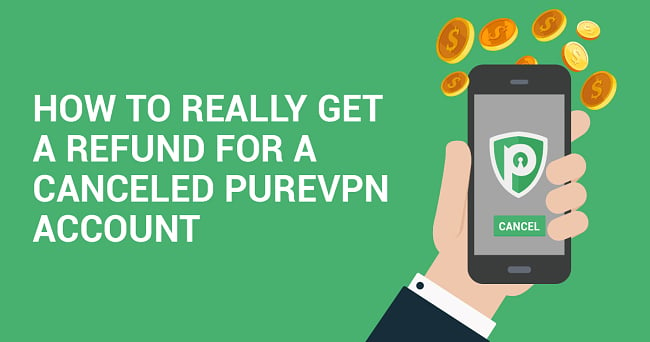
Dersom du skal kansellere PureVPN, vær klar til kamp.
PureVPN ønsker ikke å miste deg som kunde, så på tross av deres “ingen spørsmål, risikofri, stressfri” policy, vil kansellering av konto, og få pengene tilbake kreve standhaftighet.
De vil spørre deg mange spørsmål om hvorfor du ønsker å forlate dem og de vil prøve å overbevise deg til å bli. Den eneste måten du vil kunne klare å kutte båndene er ved å holde svarene dine korte og vage, og insistere på at du ikke er interessert i å fortsette å bruke tjeneste.
Men på den lyse siden, i mitt forsøk på å kansellere kontoen min fant jeg tilfeldigvis et lur måte å spare litt penger på for de som ønsker å fortsette å bruke PureVPN: I et forsøk på å overbevise deg til å fortsette som kunde vil de tilby to måneder gratis.
Dette er de tre hovedstegene for å avslutte:
Hvordan kansellere kontoen din
Selv det første steget i denne prosessen er ikke så åpenbar. Det er fordi når du logger inn i PureVPN medlemsområdet, vil du ikke se en “unsubscribe” eller “cancel” knapp.
For å komme til kanselleringssiden, må du enten Google det, eller spørre om en lenke til skjemaet fra kundestøtten. Jeg valgte det siste alternativet og til og med da måtte jeg insistere på at jeg virkelig ønsket å kansellere før PureVPN ga meg lenken.
Men du trenger ikke å gjøre alt det for å finne kanselleringsskjemaet. Fordi vi har nemlig lenken, du kan bare klikke her.
Min første forespørsel fikk dette svaret.
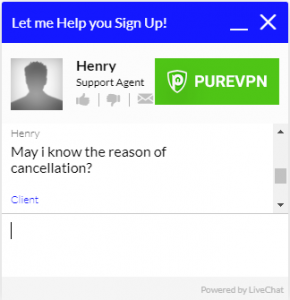
Når jeg ga dem en teknisk årsak til et svar, startet kundestøtten å feilsøke problemet, og lenket meg skjemaet kun etter at jeg insisterte på at jeg bare ville kansellere.
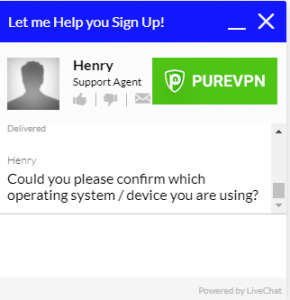
Men du trenger ikke å gjøre alt det for å finne kanselleringsskjemaet. Fordi vi har nemlig lenken, du kan bare klikke her.
For spørsmål 1, “When would you like to cancel your account?” velg Right Now.
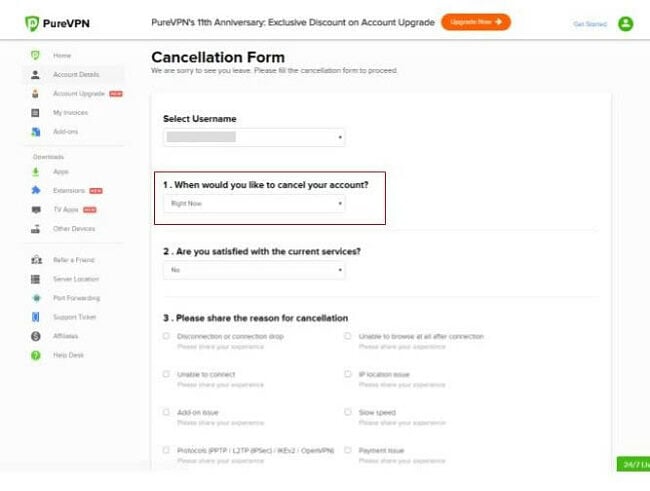
Når det gjelde de andre spørsmålene, så antar jeg at man ved å si hvorfor man faktisk kansellerer vil føre til flere forsøk fra dem til å selge, så det er nok smart å holde seg vag her.
For spørsmål 3 og 5 (“Please share the reason for cancellation” og “Other comments or suggestions”), uansett hvilket svar man velger, vil du bli bedt om å utdype og du vil ikke kunne sende inn skjemaet før du gjør det.
Etter du sender inn kanselleringsskjemaet, vil du motta to eposter.
Den første er en anerkjennelse på din forespørsel om å kansellere. Merk at dette ikke er en bekreftelse på kansellering. Du har nemlig ikke kansellert enda.
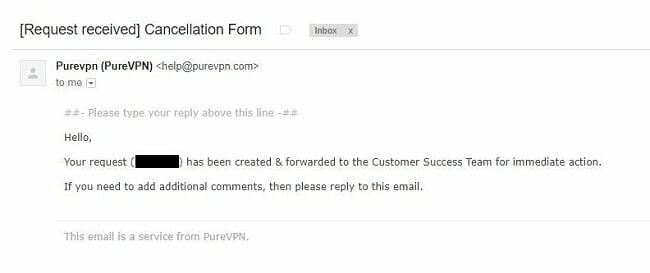
Den andre eposten er et forsøk på å selge deg PureVPN og finne ut om de kan fikse tekniske problemer. Eposten inneholder denne teksten: “If you have already decided to quit then let me know and I will cancel your subscription right away without any further delays.”
Men, den forteller deg ikke nøyaktig hvordan du skal informere dem om at ja, du ønsker å kansellere.
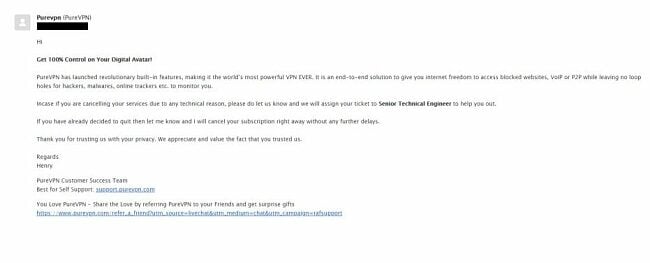
Jeg svarte på eposten, og gjentok at jeg bare ville kansellere. Men, istedet for å kansellere kontoen min, sendte de et nytt svar, hvor de sa at jeg ville få to måneder gratis.
For å være tydelig, så spurte de ikke om jeg ønsket en bedre avtale. De informerte meg, “Your account will be extended in your current plan.”
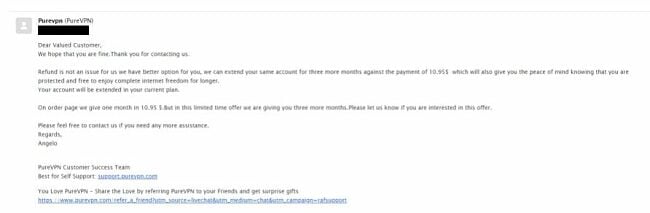
Etter det bestemte jeg meg bare for å bevege meg fremover og spørre etter refusjon
Hvordan få refusjon?
Likt med kanselleringsskjemaet, er det ingen tydelig måte å få refusjon på fra medlemssiden. Jeg fikk det ved å spørre om det fra kundestøtten, men du kan finne det her.
Selv om PureVPN sier at deres refusjonspolicy er “no questions asked,” så stemmer ikke det.
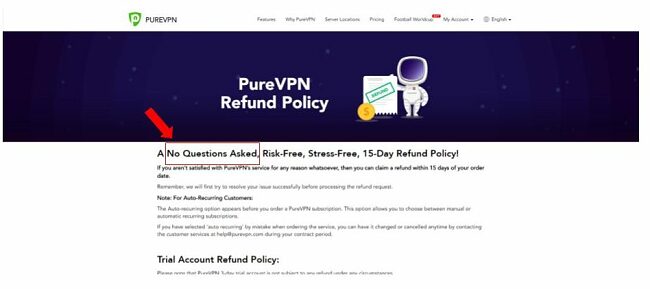
Refusjonsskjemaet krever at du svarer på noen av de samme spørsmålene som kanselleringsskjemaet.
Likt med kanselleringsskjemaet, krever refusjonsskjemaet at du fyller inn alle feltene, selv de som spør deg om å skrive inn svar.
Men igjen, du trenger ikke å gi en nøyaktig årsak for at du avslutter tjenesten. Og for å hindre dem i å gi deg flere muligheter til å overbevise deg om å forbli, er det nok best å ikke nevne noe spesifikt.
Etter du sender inn refusjonsskjemaet, vil du få to nye eposter. Disse er identiske til epostene du fikk etter du sendte inn kanselleringsskjemaet – den ene er en bekreftelse på forespørselen, og den andre er et forsøk på salg.
Siden, jeg fortsatt ikke hadde mottatt en bekreftelse på enten kansellering eller refusjon, og jeg fortsatt kunne logge inn og bruke PureVPN, gikk jeg tilbake til live-chat for å snakke direkte med kundestøtten.
Etter jeg forklarte at jeg ikke klarte å kansellere og få pengene tilbake, spurte de meg igjen om hvorfor jeg ønsket refusjon, og prøvde igjen å overbevise meg til å bli ved å tilby et bedre tilbud.
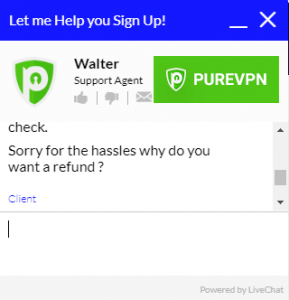
Etter jeg svarte at jeg bare ønsket å kansellere og at jeg stadig ble spurt om hvorfor på tross av deres “no questions asked” policy, forsøkte de å få meg til å kansellere refusjonsforespørselen ved å tilby meg en ekstra måned gratis.
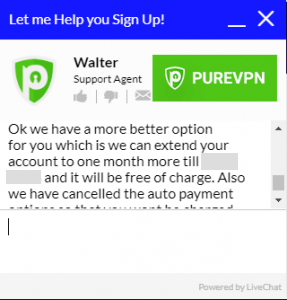
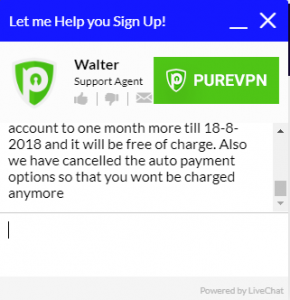
Jeg insisterte på at jeg ikke var interessert i å fortsette med tjenesten og bare ønsket refusjon, men de fortsatte å prøve å selge meg produktet sitt.

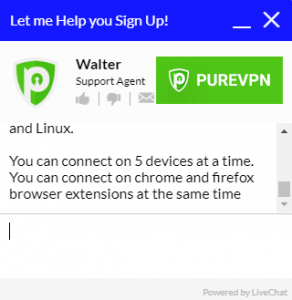
Etter å har repetert meg et par ganger til, fikk jeg omsider en epost som bekreftet refusjonen!
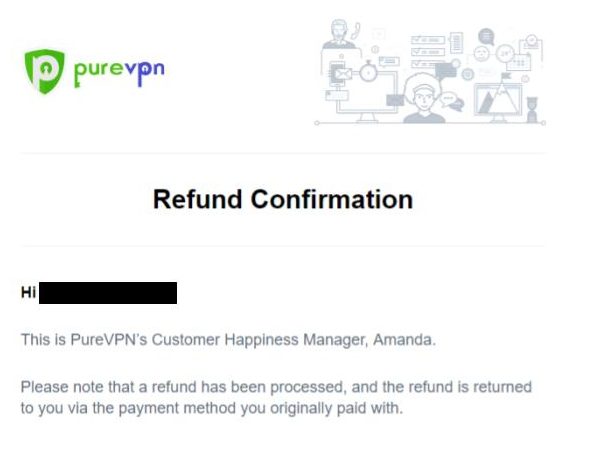
Så der har du det. Jeg klarte å kansellere mitt abonnement og få det refundert – og det tok bare en million enkle steg. (Beklager sarkasmen.)
Hvordan avinstallere PureVPN fra din Windows-PC
De neste steget er å avinstallere PureVPN fra din PC. Denne delen er faktisk ganske lett.
Her er det du må gjøre:
- Åpne din PC sitt kontrollpanel og velg Programmer.
![Skjermbilde av trinn 1 om hvordan du avinstallerer PureVPN fra Windows-skrivebordet]()
- Klikk på Programmer og funksjoner.
![Skjermbilde av trinn 2 om hvordan du avinstallerer PureVPN fra Windows-skrivebordet]()
- Bruk søkefeltet øverst i høyre hjørnet for å finne PureVPN, og ta deretter å dobbeltklikk på det.
![Skjermbilde av trinn 3 om hvordan du avinstallerer PureVPN fra Windows-skrivebordet]()
- Et vindu vil dukke opp med teksten, Avinstaller eller endre et program. Du vil ha muligheten til å klikke på ja eller nei. Klikk på Ja. Velg deretter Fortsett.
![Skjermbilde av trinn 3 om hvordan du avinstallerer PureVPN fra Windows-skrivebordet]()
Nå vil ikke PureVPN lenger være installert på din PC.
Men, merk at dersom du la til PureVPN som et nettlesertillegg, må dette fjernes separat.
For å fjerne det fra Chrome, trenger du bare å:
- Høyreklikk på PureVPN ikonet øverst i høyre hjørnet i nettleseren.
![]()
- Velg Fjern fra Chrome.
![Skjermbilde av trinn 2 om hvordan du fjerner PureVPNs utvidelse fra Chrome-nettleseren]()
- Klikk Fjern.
![Skjermbilde av trinn 3 om hvordan du fjerner PureVPN -utvidelsen fra Chrome -nettleseren]()
- Og da, i autentisk PureVPN stil, vil du bli spurt om hvorfor du fjerner det. Jeg antok at ved å velge spesifikke årsaker, så ville det føre til en rekke feilsøkingsspørsmål og salgsforsøk, så jeg valgte “I don’t need it”.
![Skjermbilde av nettsiden for PureVPN-kanselleringskonto med spørsmål om årsaker til kansellering av konto]()
- Du vil deretter bli bedt om å utdype. Igjen, så valgte jeg det mest vage svaret jeg kunne (Other), ga en liten forklaring, og klikket på “Submit”.
![Skjermbilde av PureVPN-meldingsvinduet for annullering av konto med foreslåtte svar om årsaker til at du avslutter kontoen]()
Velg en annen VPN
Nå som du har kansellert og avinstallert PureVPN, vil du sannsynligvis ha en annen VPN.
Dersom årsaken til at du kansellerte var at PureVPN ikke konsekvent klarte å fjerne blokkeringen av Netflix, så har vi noen tips. Det er flere populære VPN-tjenester der ute som har gjort det til sitt mål å få brukere på Netflix uansett tilfelle.
Eller kanskje du vil ha en VPN som gir bedre personvern, siden du leste om hvordan – på tross at de hevder at de ikke beholder logger – PureVPN på et eller annet vis utleverte IP adressen til en bruker til myndighetene.
Dersom det er tilfellet, klikk her for å ikke bare finne de beste VPN-tjenestene for opprettholding av ditt personvern, men en rekke andre tips om hvordan du beskytter din identitet og opprettholder anonymitet i den digitale alderen.
Eller dersom du kansellerer av en annen grunn, kan du sjekke ut noen av våres høyeste vurderte VPN-tjenester alt i alt.
1ExpressVPN
- Massivt servernettverk og ubegrenset båndbredde for lynraske hastigheter
- Omgår konsekvent geografiske blokkeringer, brukere vil alltid kunne få tilgang på Netflix og websider sensurert i Kina
- Beviste retningslinjer for null-loggføring for kompromissløst personvern
- Enkel installasjon på alle store plattformer, inklusiv Windows, Mac, Android, iOS, og Linux
2PrivateVPN
- Gir tilgang til Netflix og websider som er blokkert i Kina
- AES 256-bit kryptering, kill-switch og DNS og IP lekkasjebeskyttelse for å holde alle dine enheter trygge
- Tillater opptil seks samtidige tilkoblinger, perfekt for par og familier
- Flere protokoller tilgjengelig, så du kan velge den som er riktig for deg
Alle disse VPN-leverandørene gir brukerne sine utmerket sikkerhet og høye hastigheter. I tillegg, tilbyr all refusjoner, slik at du kan prøve dem uten å bekymre deg om å tape penger.
Med så mange alternativer der ute, er vi sikker på at du vil finne en VPN-tjeneste som er rett for deg.